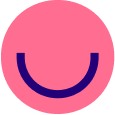
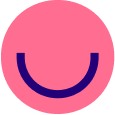
Serve Aiuto?
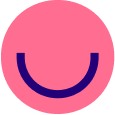



Siamo qui per te. Cerca tra Guide, FAQ e Videoguide per sfruttare al massimo la nostra piattaforma
Scegli la categoria di tuo interesse, leggi le FAQ e consulta le guide correlate.

In questa sezione trovi le risposte a tutti i tuoi dubbi sul funzionamento dei servizi di Paginemediche.
Vedi tutteCome migliorare la visibilità online
Come semplificare la gestione degli appuntamenti
Come gestire le mie comunicazioni
Come assistere i pazienti anche da remoto
Come monitorare a distanza lo stato di salute dei pazienti
Come confrontarmi su casi clinici multidisciplinari
Come regolare gli accessi dei pazienti in ambulatorio
Come supportare il professionista nella gestione dell'ambulatorio
Come snellire il flusso della ripetizione delle ricette
Come configurare il calendario e organizzare al meglio gli appuntamenti
Come organizzare i dati dei pazienti e gestire le comunicazioni
Come assistere i pazienti anche da remoto
Come monitorare a distanza lo stato di salute dei pazienti
Come confrontarmi su casi clinici multidisciplinari
Come supportare il professionista nella gestione dell'ambulatorio
Come regolare l'accesso in ambulatorio
Come semplificare la gestione degli appuntamenti
Come assistere i pazienti anche da remoto
Inviaci la tua richiesta. Ti contatteremo nel minor tempo possibile.
Inserisci le ferie nel tuo calendario, in questo modo eviterai prenotazioni di visite durante il tuo periodo di assenza e darai la possibilità ai pazienti di organizzarsi in anticipo.
Per inserire le ferie non è necessario cancellare le disponibilità già inserite:
Interagisci con i pazienti attraverso un canale certificato, senza condividere i contatti personali. Potrai creare facilmente campagne di comunicazione e inviare messaggi a gruppi di pazienti via email o sms. Avrai a disposizione una serie di template già preimpostati che potrai personalizzare secondo le tue esigenze, scegliendo sia l’oggetto che il corpo dell'email. A ogni messaggio potrai collegare una prestazione, consentendo ai pazienti di prenotare un appuntamento direttamente dalla comunicazione ricevuta.
All’interno dell’agenda puoi inserire un appuntamento che hai ricevuto telefonicamente oppure che hai preso di persona.
L’agenda è uno strumento indispensabile per diventare visibile sulla piattaforma e ricevere le prenotazioni dai pazienti. Per essere prenotabile è necessario inserire le disponibilità, in caso contrario non potrai ricevere le prenotazioni.
Prima di configurare l’Agenda è necessario selezionare le Prestazioni e aggiungere uno Studio.
Dopo aver effettuato questi due passaggi:
Ripeti la stessa azione per tutti i giorni in cui desideri accettare prenotazioni.
La sincronizzazione ti consente di avviare uno scambio di informazioni in tempo reale tra i due calendari importando gli eventi presenti da Google Calendar nell’agenda Paginemediche e viceversa. Un ottimo sistema per facilitare l’organizzazione e lo svolgimento delle tue attività quotidiane. Infatti, se hai inserito un impegno personale nel tuo calendario Google, automaticamente lo slot sull’agenda di Paginemediche non sarà più disponibile. In pochi passaggi potrai quindi gestire automaticamente i tuoi impegni personali e professionali.
Per sincronizzare l’agenda: